c# WinForm开发 DataGridView控件的各种操作总结单元格操作属性设置.docx
《c# WinForm开发 DataGridView控件的各种操作总结单元格操作属性设置.docx》由会员分享,可在线阅读,更多相关《c# WinForm开发 DataGridView控件的各种操作总结单元格操作属性设置.docx(13页珍藏版)》请在冰点文库上搜索。
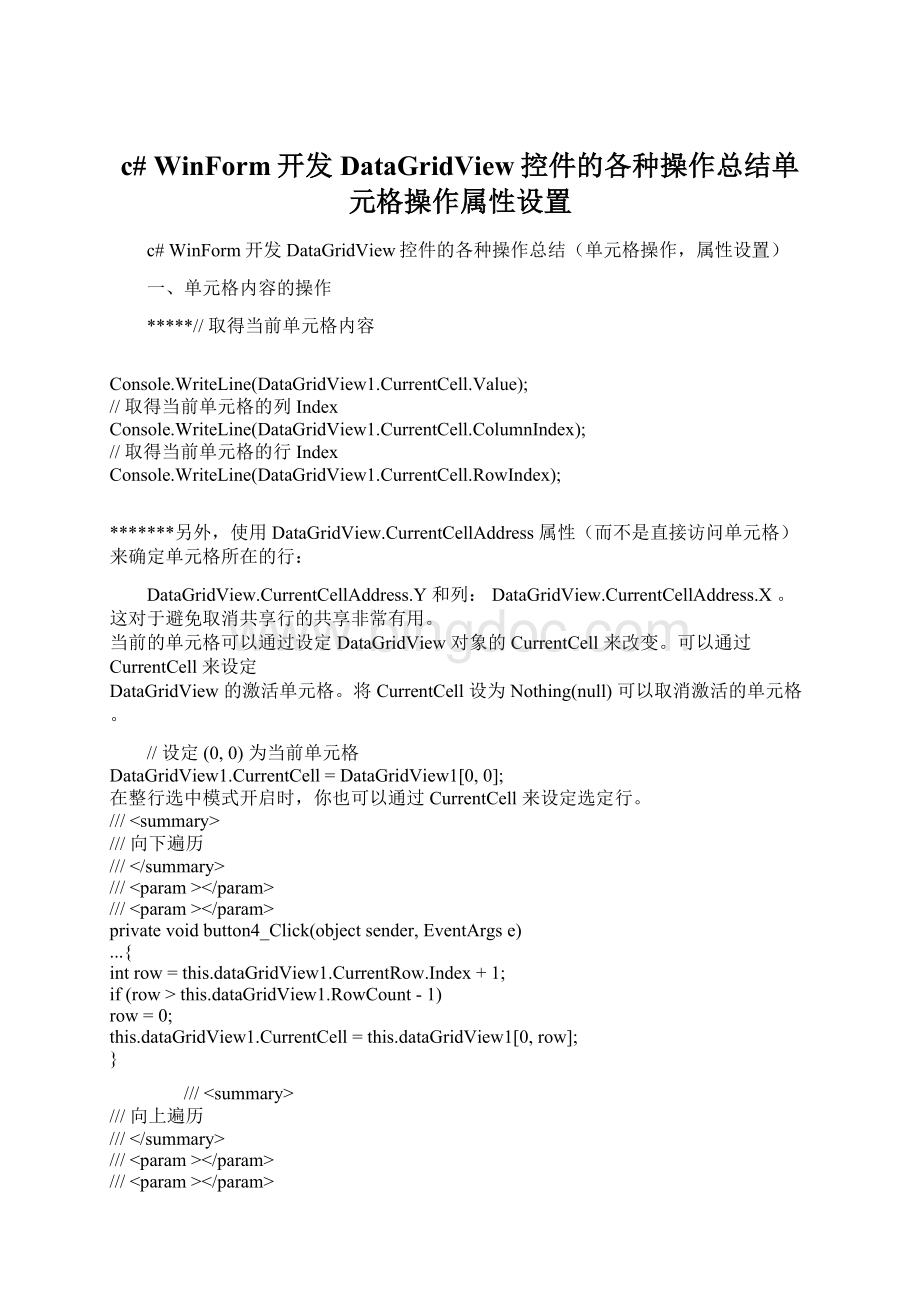
c#WinForm开发DataGridView控件的各种操作总结单元格操作属性设置
c#WinForm开发DataGridView控件的各种操作总结(单元格操作,属性设置)
一、单元格内容的操作
*****//取得当前单元格内容
Console.WriteLine(DataGridView1.CurrentCell.Value);
//取得当前单元格的列Index
Console.WriteLine(DataGridView1.CurrentCell.ColumnIndex);
//取得当前单元格的行Index
Console.WriteLine(DataGridView1.CurrentCell.RowIndex);
*******另外,使用DataGridView.CurrentCellAddress属性(而不是直接访问单元格)来确定单元格所在的行:
DataGridView.CurrentCellAddress.Y和列:
DataGridView.CurrentCellAddress.X。
这对于避免取消共享行的共享非常有用。
当前的单元格可以通过设定DataGridView对象的CurrentCell来改变。
可以通过CurrentCell来设定
DataGridView的激活单元格。
将CurrentCell设为Nothing(null)可以取消激活的单元格。
//设定(0,0)为当前单元格
DataGridView1.CurrentCell=DataGridView1[0,0];
在整行选中模式开启时,你也可以通过CurrentCell来设定选定行。
///
///向下遍历
///
///
///
privatevoidbutton4_Click(objectsender,EventArgse)
...{
introw=this.dataGridView1.CurrentRow.Index+1;
if(row>this.dataGridView1.RowCount-1)
row=0;
this.dataGridView1.CurrentCell=this.dataGridView1[0,row];
}
///
///向上遍历
///
///
///
privatevoidbutton5_Click(objectsender,EventArgse)
...{
introw=this.dataGridView1.CurrentRow.Index-1;
if(row<0)
row=this.dataGridView1.RowCount-1;
this.dataGridView1.CurrentCell=this.dataGridView1[0,row];
}
*注意:
this.dataGridView的索引器的参数是:
columnIndex,rowIndex或是columnName,rowIndex
这与习惯不同。
********DataGridView设定单元格只读:
1)使用ReadOnly属性
?
如果希望,DataGridView内所有单元格都不可编辑,那么只要:
//设置DataGridView1为只读
DataGridView1.ReadOnly=true;此时,用户的新增行操作和删除行操作也被屏蔽了。
******如果希望,DataGridView内某个单元格不可编辑,那么只要:
//设置DataGridView1的第2列整列单元格为只读
DataGridView1.Columns[1].ReadOnly=true;
//设置DataGridView1的第3行整行单元格为只读
DataGridView1.Rows[2].ReadOnly=true;
//设置DataGridView1的[0,0]单元格为只读
DataGridView1[0,0].ReadOnly=true;
*******DataGridView行头列头的单元格
//改变DataGridView1的第一列列头内容
DataGridView1.Columns[0].HeaderCell.Value="第一列";
//改变DataGridView1的第一行行头内容
DataGridView1.Rows[0].HeaderCell.Value="第一行";
//改变DataGridView1的左上头部单元内容
DataGridView1.TopLeftHeaderCell.Value="左上";
另外你也可以通过HeaderText来改变他们的内容。
//改变DataGridView1的第一列列头内容
DataGridView1.Columns[0].HeaderText="第一列";
***********DataGridView单元格的ToolTip的设置
DataGridView.ShowCellToolTips=True的情况下,单元格的ToolTip可以表示出来。
对于单元格窄小,无法完全显示的单元格,ToolTip可以显示必要的信息。
1)设定单元格的ToolTip内容
//设定单元格的ToolTip内容
DataGridView1[0,0].ToolTipText="该单元格的内容不能修改";
//设定列头的单元格的ToolTip内容
DataGridView1.Columns[0].ToolTipText="该列只能输入数字";
//设定行头的单元格的ToolTip内容
DataGridView1.Rows[0].HeaderCell.ToolTipText="该行单元格内容不能修改";
2)CellToolTipTextNeeded事件
在批量的单元格的ToolTip设定的时候,一个一个指定那么设定的效率比较低,这时候可以利用CellToolTipTextNeeded事件。
当单元格的ToolTipText变化的时候也会引发该事件。
但是,当DataGridView的DataSource被指定且VirualMode=True的时候,该事件不会被引发。
//CellToolTipTextNeeded事件处理方法
privatevoidDataGridView1_CellToolTipTextNeeded(objectsender,
DataGridViewCellToolTipTextNeededEventArgse)
{
e.ToolTipText=e.ColumnIndex.ToString()+","+e.RowIndex.ToString();
}
*******DataGridView的单元格的边框、网格线样式的设定
1)DataGridView的边框线样式的设定
DataGridView的边框线的样式是通过DataGridView.BorderStyle属性来设定的。
BorderStyle属性设定值是一个
BorderStyle枚举:
FixedSingle(单线,默认)、Fixed3D、None。
2)单元格的边框线样式的设定
单元格的边框线的样式是通过DataGridView.CellBorderStyle属性来设定的。
CellBorderStyle属性设定值是
DataGridViewCellBorderStyle枚举。
(详细参见MSDN)
另外,通过DataGridView.ColumnHeadersBorderStyle和RowHeadersBorderStyle属性可以修改DataGridView的头部的单元格边框线样式。
属性设定值是DataGridViewHeaderBorderStyle枚举。
(详细参见MSDN)
3)单元格的边框颜色的设定
单元格的边框线的颜色可以通过DataGridView.GridColor属性来设定的。
默认是ControlDarkDark。
但是只有在CellBorderStyle被设定为Single、SingleHorizontal、SingleVertical的条件下才能改变其边框线的颜色。
同样,ColumnHeadersBorderStyle以及RowHeadersBorderStyle只有在被设定为Single时,才能改变颜色。
4)单元格的上下左右的边框线式样的单独设定
CellBorderStyle只能设定单元格全部边框线的式样。
要单独改变单元格某一边边框式样的话,需要用到DataGridView.AdvancedCellBorderStyle属性。
如示例:
'单元格的上边和左边线设为二重线
'单元格的下边和右边线设为单重线
DataGridView1.AdvancedCellBorderStyle.Top=_
DataGridViewAdvancedCellBorderStyle.InsetDouble
DataGridView1.AdvancedCellBorderStyle.Right=_
DataGridViewAdvancedCellBorderStyle.Inset
DataGridView1.AdvancedCellBorderStyle.Bottom=_
DataGridViewAdvancedCellBorderStyle.Inset
DataGridView1.AdvancedCellBorderStyle.Left=_
DataGridViewAdvancedCellBorderStyle.InsetDouble
同样,设定行头单元格的属性是:
AdvancedRowHeadersBorderStyle,设定列头单元格属性是:
AdvancedColumnHeadersBorderStyle。
*******DataGridView单元格表示值的自定义
通过CellFormatting事件,可以自定义单元格的表示值。
(比如:
值为Error的时候,单元格被设定为红色)
下面的示例:
将“Colmn1”列的值改为大写。
//CellFormatting事件处理方法
privatevoidDataGridView1_CellFormatting(objectsender,
DataGridViewCellFormattingEventArgse)
{
DataGridViewdgv=(DataGridView)sender;
//如果单元格是“Column1”列的单元格
if(dgv.Columns[e.ColumnIndex].Name=="Column1"&&e.Valueisstring)
{
//将单元格值改为大写
stringstr=e.Value.ToString();
e.Value=str.ToUpper();
//应用该Format,Format完毕。
e.FormattingApplied=true;
}
}
CellFormatting事件的DataGridViewCellFormattingEventArgs对象的Value属性一开始保存着未被格式化的值。
当Value属性被设定表示用的文本之后,把FormattingApplied属性做为True,告知DataGridView文本已经格式化完毕。
如果不这样做的话,DataGridView会根据已经设定的Format,NullValue,DataSourceNullValue,FormatProvider属性会将Value属性会被重新格式化一遍。
*******DataGridView用户输入时,单元格输入值的设定
通过DataGridView.CellParsing事件可以设定用户输入的值。
下面的示例:
当输入英文文本内容的时候,立即被改变为大写。
//CellParsing事件处理方法
privatevoidDataGridView1_CellParsing(objectsender,
DataGridViewCellParsingEventArgse)
{
DataGridViewdgv=(DataGridView)sender;
//单元格列为“Column1”时
if(dgv.Columns[e.ColumnIndex].Name=="Column1"&&
e.DesiredType==typeof(string))
{
//将单元格值设为大写
e.Value=e.Value.ToString().ToUpper();
//解析完毕
e.ParsingApplied=true;
}
}
二、行/列的操作
*******DataGridView不显示最下面的新行:
通常DataGridView的最下面一行是用户新追加的行(行头显示*)。
如果不想让用户新追加行即不想显示该新行,可以将DataGridView对象的AllowUserToAddRows属性设置为False。
//设置用户不能手动给DataGridView1添加新行
DataGridView1.AllowUserToAddRows=false;
但是,可以通过程序:
DataGridViewRowCollection.Add为DataGridView追加新行。
补足:
如果DataGridView的DataSource绑定的是DataView,还可以通过设置DataView.AllowAdd
属性为False来达到同样的效果。
********DataGridView判断新增行:
DataGridView的AllowUserToAddRows属性为True时也就是允许用户追加新行的场合下,DataGridView的最后一行就是新追加的行(*行)。
使用DataGridViewRow.IsNewRow属性可以判断哪一行是新追加的行。
另外,通过DataGridView.NewRowIndex可以获取新行的行序列号。
在没有新行的时候,NewRowIndex=-1。
If(DataGridView1.CurrentRow.IsNewRow)
Console.WriteLine("当前行为新追加行。
");
Else
Console.WriteLine("当前行不是新追加行。
");
*******DataGridView行的用户删除操作的自定义:
1)无条件的限制行删除操作。
默认时,DataGridView是允许用户进行行的删除操作的。
如果设置DataGridView对象的AllowUserToDeleteRows属性为False时,用户的行删除操作就被禁止了。
//禁止DataGridView1的行删除操作。
DataGridView1.AllowUserToDeleteRows=false;
但是,通过DataGridViewRowCollection.Remove还是可以进行行的删除。
补足:
如果DataGridView绑定的是DataView的话,通过DataView.AllowDelete也可以控制行的删除。
********行删除时的条件判断处理。
用户在删除行的时候,将会引发DataGridView.UserDeletingRow事件。
在这个事件里,可以判断条件并取消删除操作。
//DataGridView1的UserDeletingRow事件
privatevoidDataGridView1_UserDeletingRow(
objectsender,DataGridViewRowCancelEventArgse)
{
//删除前的用户确认。
if(MessageBox.Show("确认要删除该行数据吗?
","删除确认",
MessageBoxButtons.OKCancel,
MessageBoxIcon.Question)!
=DialogResult.OK)
{
//如果不是OK,则取消。
e.Cancel=true;
}
}
********DataGridView行、列的隐藏和删除:
1)行、列的隐藏
//DataGridView1的第一列隐藏
DataGridView1.Columns[0].Visible=false;
//DataGridView1的第一行隐藏
DataGridView1.Rows[0].Visible=false;
2)行头、列头的隐藏
//列头隐藏
DataGridView1.ColumnHeadersVisible=false;
//行头隐藏
DataGridView1.RowHeadersVisible=false;
3)行和列的删除
'删除名为"Column1"的列
DataGridView1.Columns.Remove("Column1");
'删除第一列
DataGridView1.Columns.RemoveAt(0);
'删除第一行
DataGridView1.Rows.RemoveAt(0);
4)删除选中行
foreach(DataGridViewRowrinDataGridView1.SelectedRows)
{
if(!
r.IsNewRow)
{
DataGridView1.Rows.Remove(r);
}
}
*********DataGridView禁止列或者行的Resize:
1)禁止所有的列或者行的Resize
//禁止用户改变DataGridView1的所有列的列宽
DataGridView1.AllowUserToResizeColumns=false;
//禁止用户改变DataGridView1の所有行的行高
DataGridView1.AllowUserToResizeRows=false;
但是可以通过DataGridViewColumn.Width或者DataGridViewRow.Height属性设定列宽和行高。
*******2)禁止指定行或者列的Resize
//禁止用户改变DataGridView1的第一列的列宽
DataGridView1.Columns[0].Resizable=DataGridViewTriState.False;
//禁止用户改变DataGridView1的第一列的行宽
DataGridView1.Rows[0].Resizable=DataGridViewTriState.False;
关于NoSet
当Resizable属性设为DataGridViewTriState.NotSet时,实际上会默认以DataGridView的AllowUserToResizeColumns和AllowUserToResizeRows的属性值进行设定。
比如:
DataGridView.AllowUserToResizeColumns=False且Resizable是NoSet设定时,Resizable=False。
判断Resizable是否是继承设定了DataGridView的AllowUserToResizeColumns和AllowUserToResizeRows的属性值,可以根据State属性判断。
如果State属性含有ResizableSet,那么说明没有继承设定。
3)列宽和行高的最小值的设定
//第一列的最小列宽设定为100
DataGridView1.Columns[0].MinimumWidth=100;
//第一行的最小行高设定为50
DataGridView1.Rows[0].MinimumHeight=50;
4)禁止用户改变行头的宽度以及列头的高度
//禁止用户改变列头的高度
DataGridView1.ColumnHeadersHeightSizeMode=
DataGridViewColumnHeadersHeightSizeMode.DisableResizing;
//禁止用户改变行头的宽度
DataGridView1.RowHeadersWidthSizeMode=
DataGridViewRowHeadersWidthSizeMode.EnableResizing;
*******DataGridView列宽和行高自动调整的设定:
//设定包括Header和所有单元格的列宽自动调整
DataGridView1.AutoSizeColumnsMode=DataGridViewAutoSizeColumnsMode.AllCells;
//设定包括Header和所有单元格的行高自动调整
DataGridView1.AutoSizeRowsMode=DataGridViewAutoSizeRowsMode.AllCells;
AutoSizeColumnsMode属性的设定值枚举请参照msdn的DataGridViewAutoSizeRowsMode说明。
2)指定列或行自动调整
//第一列自动调整
DataGridView1.Columns[0].AutoSizeMode=DataGridViewAutoSizeColumnMode.DisplayedCells;
AutoSizeMode设定为NotSet时,默认继承的是DataGridView.AutoSizeColumnsMode属性。
3)设定列头的高度和行头的宽度自动调整
//设定列头的宽度可以自由调整
DataGridView1.ColumnHeadersHeightSizeMode=
DataGridViewColumnHeadersHeightSizeMode.AutoSize;
//设定行头的宽度可以自由调整
DataGridView1.RowHeadersWidthSizeMode=
DataGridVi